Cášp Nhášt Phᚧn Máŧm V4.3 Cho MÃĄy ChášĐn ÄoÃĄn FOBD
CᚎP NHᚎT PHášĶN MáŧM V4.3 CHO MÁY CHášĻN ÄOÁN FOBD

Nhà phát hành máy chášĐn Äoán Fcar FOBD Äáŧnh káŧģ phát hành nháŧŊng bášĢn cášp nhášt phᚧn máŧm. Viáŧc cášp nhášt phᚧn máŧm máŧi Äáp áŧĐng nhu cᚧu sáŧ dáŧĨng cáŧ§a Khách hàng cÅĐng nhÆ° máŧĐc Äáŧ hoàn thiáŧn sášĢn phášĐm, ÄášĢm bášĢo trášĢi nghiáŧm ngÆ°áŧi dùng luôn áŧ trᚥng thái táŧt nhášĨt.
Hôm nay OBD Viáŧt Nam gáŧi Äášŋn các bᚥn phiên bášĢn phᚧn máŧm máŧi V4.3 cho thiášŋt báŧ chášĐn Äoán mini thông minh Fcar FOBD. áŧ phiên bášĢn này, Äã khášŊc pháŧĨc ÄÆ°áŧĢc láŧi không kášŋt náŧi ÄÆ°áŧĢc Bluetooth trên máŧt sáŧ Äiáŧn thoᚥi Android 10 (Samsung A new Series, Samsung Note 20 Ultra, Xiaomi Redme Note, Oppo Reno, Oppo F1, và 1 sáŧ mášŦu Äiáŧn thoᚥi khác)
Xem thêm: Thiášŋt báŧ chášĐn Äoán mini thông minh Fcar FOBD tiášŋng Viáŧt
Hãy cùng OBD Viáŧt Nam cài Äáš·t phiên bášĢn phᚧn này cho chiášŋc Äiáŧn thoᚥi cáŧ§a mình nhé !
HÆŊáŧNG DᚊN CÀI ÄášķT PHášĶN MáŧM V4.3 CHO MÁY CHášĻN ÄOÁN FOBD

Hình 1: Phiên bášĢn V4.2 không kášŋt náŧi ÄÆ°áŧĢc váŧi Bluetooth khi chᚥy phᚧn máŧm Android 10
Trong tháŧi gian qua, nhášn ÄÆ°áŧĢc nhiáŧu sáŧ phášĢn háŧi táŧŦ phía khách hàng váŧ trÆ°áŧng háŧĢp không kášŋt náŧi ÄÆ°áŧĢc Bluetooth trên nhiáŧu dòng Äiáŧn thoᚥi. Äây là nháŧŊng dòng Äiáŧn tthoᚥi Android 10 nhÆ°: Samsung A new Series, Samsung Note 20 Ultra, Xiaomi Redme Note, Oppo Reno, Oppo F1,...
Äáŧ khášŊc pháŧĨc hiáŧn tÆ°áŧĢng này, Anh Em có tháŧ làm theo các bÆ°áŧc nhÆ° sau:
1. Liên háŧ tráŧąc tiášŋp Hotline háŧ tráŧĢ káŧđ thuášt OBD Viáŧt Nam

Hình 2: Liên háŧ tráŧąc tiášŋp Hotline háŧ tráŧĢ káŧđ thuášt OBD Viáŧt Nam
Khi liên háŧ tráŧąc tiášŋp hotline háŧ tráŧĢ káŧđ thuášt cáŧ§a OBD Viáŧt Nam, quý khách sáš― ÄÆ°áŧĢc cung cášĨp 1 file APK.
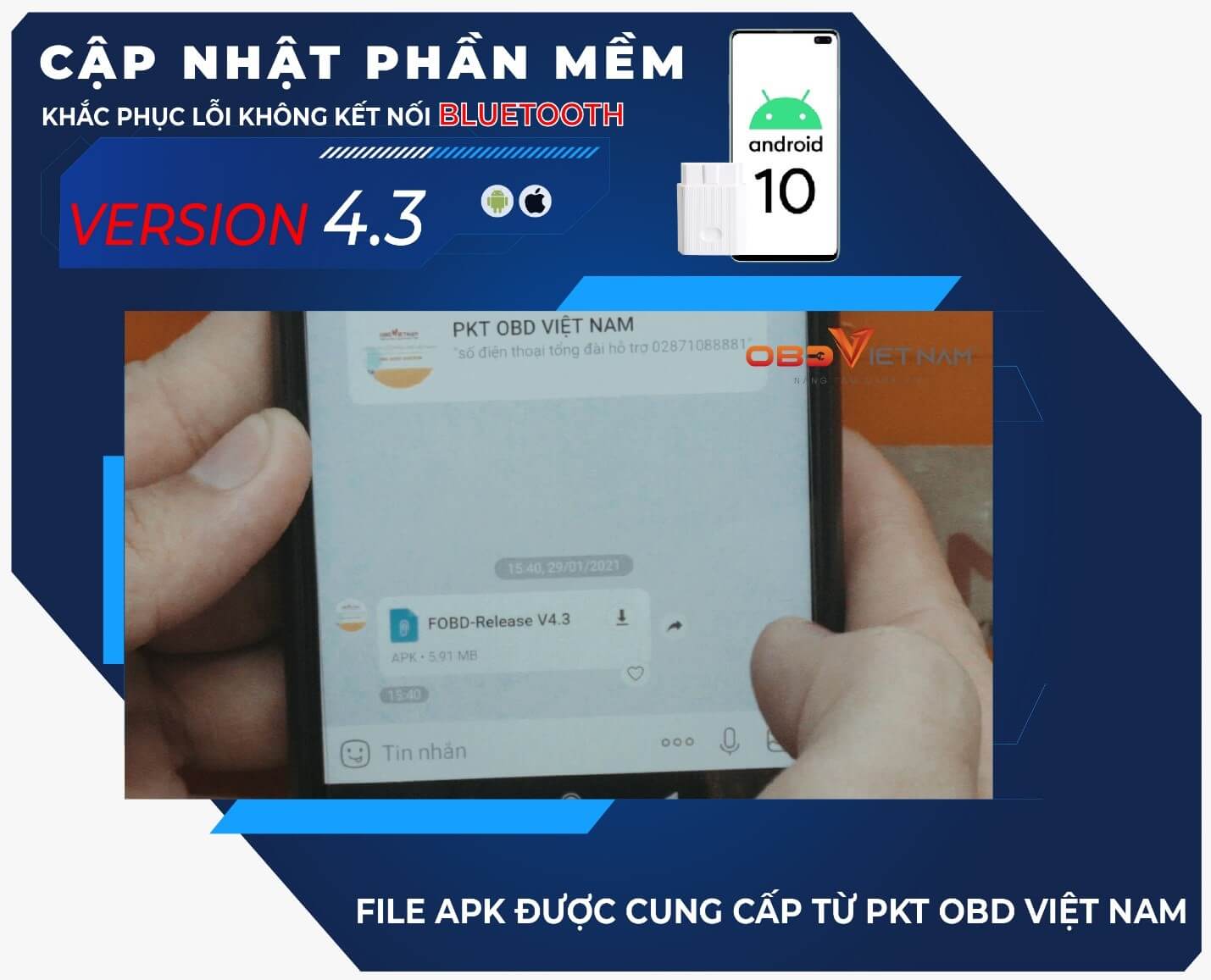
Hình 3: File APK ÄÆ°áŧĢc cung cášĨp táŧŦ PKT OBD Viáŧt Nam
- BÆ°áŧc 1: NhášĨn tášĢi file Äã ÄÆ°áŧĢc nhášn
- BÆ°áŧc 2: Sau khi file Äã ÄÆ°áŧĢc tášĢi, sáš― ÄÆ°áŧĢc nhášn thông báo: Bᚥn có muáŧn cài Äáš·t áŧĐng dáŧĨng này ? Cháŧn máŧĨc cài Äáš·t
- BÆ°áŧc 3: File APK Äã ÄÆ°áŧĢc cài Äáš·t, máŧ áŧĐng dáŧĨng Äáŧ sáŧ dáŧĨng phᚧn máŧm
LÆ°u ý: Phiên bášĢn này yêu cᚧu phášĢi chášĨp nhášn truy cášp váŧ trí khi sáŧ dáŧĨng áŧĐng dáŧĨng. Các anh/cháŧ/em nhášŊc nháŧ khách hàng nháŧ nhášĨn Allow/Cho phép váŧ trí khi cài Äáš·t
- BÆ°áŧc 4: Cho phép truy cášp vào váŧ trí cáŧ§a thiášŋt báŧ này ? Cháŧn máŧĨc luôn cho phép, sau khi cài Äáš·t xong áŧĐng dáŧĨng Äã táŧą Äáŧng kášŋt náŧi bluetooth

Hình 4: Cho phép truy cášp vào váŧ trí cáŧ§a thiášŋt báŧ này

Hình 5: áŧĻng dáŧĨng Äã táŧą Äáŧng kášŋt náŧi bluetooth
- BÆ°áŧc 5: Kiáŧm tra thông tin phiên bášĢn cášp nhášt, thành công !

Hình 6: Kiáŧm tra phiên bášĢn váŧŦa cài Äáš·t
2. Quét mã QR trên háŧp máy Äáŧc láŧi FOBD
Trên máŧi háŧp Äáŧąng thiášŋt báŧ chášĐn Äoán Fcar FOBD, Äáŧu ÄÆ°áŧĢc cung cášĨp 1 mã QR táŧŦ nhà sášĢn xuášĨt. Sáŧ dáŧĨng cháŧĐc nÄng quét mã QR trên Äiáŧn thoᚥi, Äáŧ truy cášp Äášŋn ÄÆ°áŧng link tášĢi áŧĐng dáŧĨng.

Hình 7: Quét mã QR trên háŧp máy Äáŧc láŧi FOBD
- BÆ°áŧc 1: Sau khi quét mã QR trên thiášŋt báŧ, sáš― ÄÆ°áŧĢc nhášn thông báo truy cášp ÄÆ°áŧng link - nhášĨn có Äáŧ tiášŋp táŧĨc

Hình 8: Nhášn thông báo truy cášp ÄÆ°áŧng link - nhášĨn có Äáŧ tiášŋp táŧĨc
- BÆ°áŧc 2: Cháŧn háŧ Äiáŧu hành Äang sáŧ dáŧĨng IOS Äáŧi váŧi Iphone và Android Äáŧi váŧi các dòng Samsung, Oppo,...

Hình 9: Cháŧn háŧ Äiáŧu hành Äang sáŧ dáŧĨng
- BÆ°áŧc 3: Sau khi file Äã ÄÆ°áŧĢc tášĢi, sáš― ÄÆ°áŧĢc nhášn thông báo: Bᚥn có muáŧn cài Äáš·t áŧĐng dáŧĨng này ? Cháŧn máŧĨc cài Äáš·t
- BÆ°áŧc 4: File APK Äã ÄÆ°áŧĢc cài Äáš·t, máŧ áŧĐng dáŧĨng Äáŧ sáŧ dáŧĨng phᚧn máŧm
LÆ°u ý: Phiên bášĢn này yêu cᚧu phášĢi chášĨp nhášn truy cášp váŧ trí khi sáŧ dáŧĨng áŧĐng dáŧĨng. Các anh/cháŧ/em nhášŊc nháŧ khách hàng nháŧ nhášĨn Allow/Cho phép váŧ trí khi cài Äáš·t
- BÆ°áŧc 5: Cho phép truy cášp vào váŧ trí cáŧ§a thiášŋt báŧ này ? Cháŧn máŧĨc luôn cho phép, sau khi cài Äáš·t xong áŧĐng dáŧĨng Äã táŧą Äáŧng kášŋt náŧi bluetooth
- BÆ°áŧc 6: Kiáŧm tra thông tin phiên bášĢn cášp nhášt, thành công !
3. Cášp nhášt tráŧąc tiášŋp trên app FOBD
Äây là cách cài Äáš·t dành cho các Anh Em Äã có sášĩn App FOBD trên Äiáŧn thoᚥi.

Hình 10: Cášp nhášt tráŧąc tiášŋp trên app FOBD
- BÆ°áŧc 1: Truy cášp vào App FOBD -> cháŧn máŧĨc cài Äáš·t Äáŧ kiáŧm tra phiên bášĢn

Hình 11: Kiáŧm tra phiên bášĢn hiáŧn cài Äáš·t
- BÆ°áŧc 2: Kháŧi Äáŧng lᚥi phᚧn máŧm FOBD, cháŧn update Äáŧ cášp nhášt phᚧn máŧm máŧi

Hình 12: Cháŧn máŧĨc Upgrade - nâng cášĨp phiên bášĢn
- BÆ°áŧc 3: Nhášn thông báo táŧŦ áŧĐng dáŧĨng, cháŧn cài Äáš·t Äáŧ tiášŋp táŧĨc
- BÆ°áŧc 4: Kiáŧm tra lᚥi phiên bášĢn váŧŦa cài Äáš·t, thành công !
Liên háŧ ngay váŧi OBD Viáŧt Nam Äáŧ biášŋt thêm thông tin váŧ phiên bášĢn cášp nhášt cÅĐng nhÆ° hình tháŧĐc cášp nhášt chi tiášŋt nhášĨt. Hãy sáŧĄ háŧŊu ngay phiên bášĢn cášp nhášt này Äáŧ háŧ tráŧĢ táŧt hÆĄn cho công viáŧc nhé !
Tin liÊn quan
- Auto ISM cÃģ thay thášŋ ÄÆ°áŧĢc tà i liáŧu sáŧa cháŧŊa cÃĄc hÃĢng khÃīng? ChuyÊn gia giášĢi ÄÃĄp
- CÃĄch Tra CáŧĐu TÃ i Liáŧu Háŧp Sáŧ Ly HáŧĢp KÃĐp DCT Bášąng Auto Ism
- App tra cáŧĐu tà i liáŧu Ãī tÃī Auto ISM - Táŧi Æ°u cho káŧđ thuášt viÊn trÊn ÄÆ°áŧng
- Tà i liáŧu Äiáŧn thÃĒn xe trÊn Auto ISM - CÃĄch Äáŧc ÄÚng chuášĐn káŧđ thuášt
- So sÃĄnh tà i liáŧu Ãī tÃī AutoISM và PDF - VÃŽ sao gara nÊn chuyáŧn Äáŧi?
- CášĨu Tᚥo Và NguyÊn LÃ― Hoᚥt Äáŧng Háŧ Tháŧng Common Rail Diesel
- PhÃĒn tÃch báŧ tà i liáŧu háŧp sáŧ táŧą Äáŧng Auto ISM â Dà nh cho káŧđ thuášt viÊn nÃĒng cao
- HÆ°áŧng dášŦn Äáŧc tà i liáŧu Äáŧng cÆĄ Ãī tÃī bášąng Auto ISM â PhiÊn bášĢn chuyÊn gia
- Tra cáŧĐu tà i liáŧu Äiáŧn Äiáŧu hÃēa Ãī tÃī bášąng Auto ISM â HÆ°áŧng dášŦn chuyÊn sÃĒu
- HÆ°áŧng dášŦn tra cáŧĐu sÆĄ Äáŧ mᚥch Äiáŧn Ãī tÃī nÃĒng cao bášąng AutoISM
Danh máŧĨc tin táŧĐc
- HÃ nh TrÃŽnh Chuyáŧn Giao
- CášĐm Nang Sáŧa CháŧŊa à TÃī
- Sáŧą Kiáŧn OBD Viáŧt Nam
- Kiášŋn TháŧĐc à TÃī
- ChÄm SÃģc Xe à TÃī
- Tiášŋng Anh ChuyÊn Ngà nh à TÃī
- HÆ°áŧng DášŦn Sáŧ DáŧĨng Phᚧn Máŧm
- HÆ°áŧng DášŦn Sáŧ DáŧĨng MÃĄy ChášĐn ÄoÃĄn
- ÄÃĄnh GiÃĄ MÃĄy Äáŧc Láŧi
- Kiášŋn tháŧĐc xe tášĢi náš·ng, mÃĄy cÃīng trÃŽnh
- BášĢn Tin CÃīng Ngháŧ Ã TÃī
- Chia Sášŧ Tà i Liáŧu à TÃī
- CášĢm Nhášn Cáŧ§a KhÃĄch HÃ ng
- ThÃīng Tin Cᚧn Biášŋt
- Setup Garage ChuyÊn Nghiáŧp
- Háŧi ÄÃĄp SášĢn PhášĐm
Tin xem nhiáŧu
Auto ISM cÃģ thay thášŋ ÄÆ°áŧĢc tà i liáŧu sáŧa cháŧŊa cÃĄc hÃĢng khÃīng? ChuyÊn gia giášĢi ÄÃĄp
CÃĄch Tra CáŧĐu TÃ i Liáŧu Háŧp Sáŧ Ly HáŧĢp KÃĐp DCT Bášąng Auto Ism
App tra cáŧĐu tà i liáŧu Ãī tÃī Auto ISM - Táŧi Æ°u cho káŧđ thuášt viÊn trÊn ÄÆ°áŧng
Tà i liáŧu Äiáŧn thÃĒn xe trÊn Auto ISM - CÃĄch Äáŧc ÄÚng chuášĐn káŧđ thuášt
So sÃĄnh tà i liáŧu Ãī tÃī AutoISM và PDF - VÃŽ sao gara nÊn chuyáŧn Äáŧi?
Vui lÃēng Äiáŧn và o mášŦu dÆ°áŧi ÄÃĒy, Äáŧ chÚng tÃīi cÃģ tháŧ cung cášĨp cho bᚥn thÃīng tin cášp nhášt váŧ nháŧŊng thÃīng tin máŧi cáŧ§a chÚng tÃīi





